如何将布局、自定义资源、首选项和插件从一个 Cinema 4D 版本转移到另一个版本呢?
每次切换 Cinema 4D 版本时,您可能希望从一个版本转移到另一个版本,这些内容重新制作非常耗时。因此,我们尽可能轻松地将所有这些自定义内容从一个版本转移到另一个版本!
对于您想要传输的每种类型的内容,都有不同的技术,因此以下是如何根据内容类型将您的内容从一个版本传输到另一个版本:
布局
使用 Cinema 4D 时,您可能需要修改用于个性化体验的布局。您甚至可能使用过 Cinema 4D 的“另存为启动布局”功能,这样您就可以使用自定义布局而无需切换布局。
要将您的自定义布局转移到新版本,只需转到 Window > Cutomization > Save Layout As 并将布局文件保存到您的桌面或您想要保存的任何文件夹中。
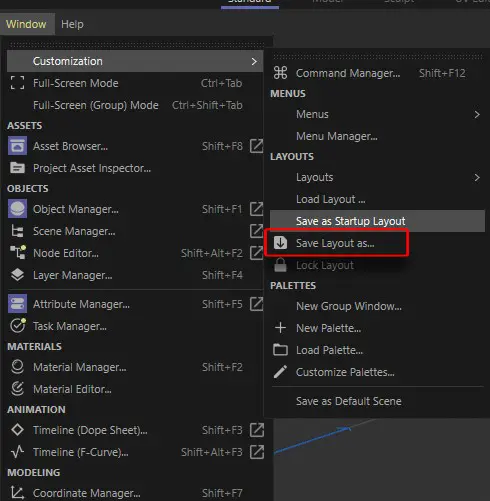
然后,您可以在新的 Cinema 4D 版本中选择“加载布局”以将该布局加载到新版本中。完成此操作后,您还可以选择“另存为启动布局”,这样您就不必在启动 Cinema 4D 后切换布局。
自定义资产
如果您将自定义资源保存到机器上的本地资源浏览器中,您可以简单地将这些相同资源加载到新版本的 Cinema 4D 中。为此,您只需进入资产浏览器并从创建菜单中选择“装载数据库”
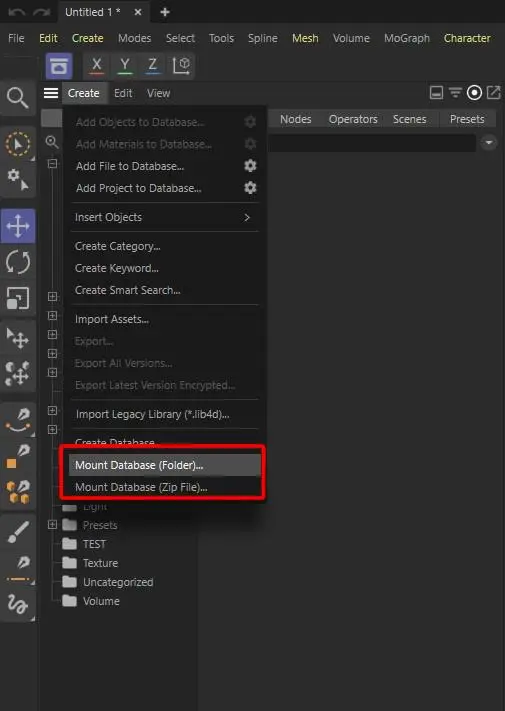
然后选择您的资产所在的文件夹,然后单击“选择文件夹”。您需要关闭并重新打开 Cinema 4D,才能正确加载数据库,但之后它们应该都加载进来,与之前的版本相同。
喜好
您可能还设置了一些自定义首选项,以使您的 Cinema 4D 体验更加个性化。这些比其他东西转移起来有点棘手,但好消息是它仍然可以相当容易地完成!
首先,在 Cinema 4D 中进入 Edit > Preferences,然后点击左下角的“Preferences Folder”:
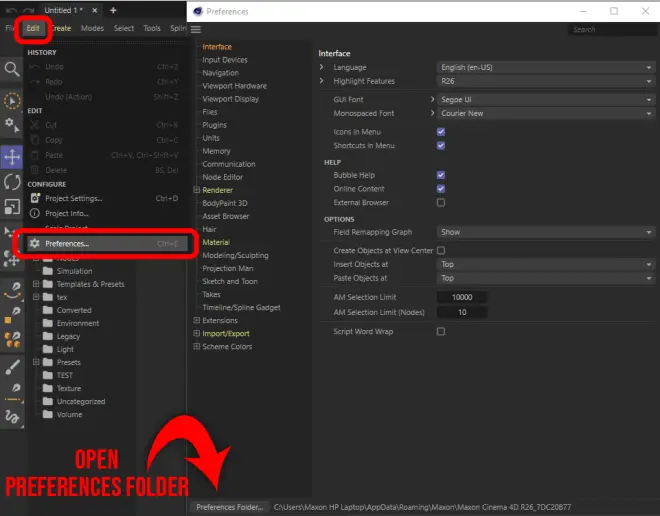
这将打开一个 Finder (Mac) 或资源管理器 (Windows) 窗口。
打开此窗口后,您需要关闭 Cinema 4D。 不要跳过这一步,这很重要!
您还需要为您将首选项传输到的 Cinema 4D 版本打开此文件夹。再次,一旦你这样做,确保 Cinema 4D 已关闭。
完成后,请按照下列步骤操作:
查找 Maxon Cinema 4D R2*_******* 文件夹。
随机字符后可能有另一个带有 _ 字母的文件夹,但您会希望在没有 _ 字母的文件夹中。例如,Cinema 4D R2*_************_c 是 Team Render Client 的首选项文件夹,Cinema 4D R2*_******* 是 Cineam 4D 的首选项文件夹。
进入 Cinema 4D R2*_******** 文件夹。
复制此文件夹中的所有文件夹和文件。
返回层次结构中的一个文件夹
现在进入您尝试将自定义首选项移动到的 Cinema 4D R2*_******* 文件夹
删除所有文件和文件夹
将复制的文件和文件夹粘贴到当前首选项文件夹中。
插件
就像自定义资产一样,您只需将 Cinema 4D 指向您之前使用的插件文件夹,就可以很容易地将插件加载到 Cinema 4D 中。
只需转到编辑 > 首选项,然后转到插件部分。在这里,单击“添加文件夹”,然后找到您的 Cinema 4D 插件文件夹并选择确定。关闭并重新打开 Cinema 4D 后,您的所有插件都应该重新加载!
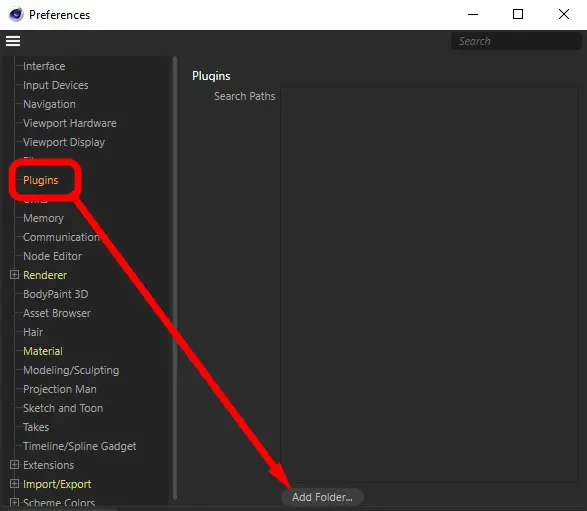
请注意,如果您在 Cinema 4D 安装文件夹中手动创建“插件”文件夹(Windows 上为 C:\Program Files\Maxon Cinema 4D ***,Mac 上为 Applications/Maxon Cinema 4D *** 其中 * ** 是 Cinema 4D 版本号)。如果您使用此方法,您可以将此文件夹复制到新版 Cinema 4D 的安装文件夹中,然后关闭并重新打开 Cinema 4D,一切就绪!
另外,请注意,许多插件需要更新才能与新版本的 Cinema 4D 一起使用,因此即使您已正确完成此操作,它也可能不适用于所有插件!如果它不起作用,请尝试联系插件开发人员并查看该插件是否与您尝试升级到的 Cinema 4D 版本兼容。

